Cara-cara untuk Menerima Kod Pengesahan Apple tanpa Telefon
Kod pengesahan ID Apple ialah kod 6 digit yang dihantar ke peranti anda. Tujuan utamanya ialah untuk mengesahkan identiti anda apabila log masuk ke Apple ID anda daripada peranti yang tidak dikenali. Ia juga sesuai jika anda ingin membuat beberapa perubahan pada tetapan akaun anda. Walau bagaimanapun, ada kalanya anda tidak boleh menerima kod pengesahan anda pada peranti anda. Jika begitu, lebih baik anda membaca panduan ini dari awal hingga akhir. Artikel ini akan memberi anda semua cara alternatif untuk mendapatkan pengesahan ID Apple anda tanpa menggunakan peranti anda. Dengan itu, anda boleh mendapatkan hasil yang anda inginkan selepas proses tersebut. Mulakan membaca catatan panduan ini dan ketahui lebih lanjut tentang kaedah mendapatkan kod pengesahan Apple tanpa telefon.
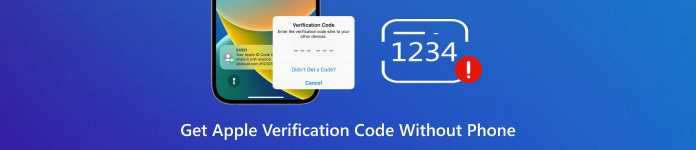
Dalam artikel ini:
Sebelum melalui prosedur mendapatkan kod pengesahan, sebaiknya ketahui dahulu sebab anda tidak boleh mendapatkan kod daripada peranti anda. Jadi, lihat butiran di bawah dan ketahui lebih lanjut.
• Jika anda telah menukar nombor telefon anda dan tidak mengemas kininya pada tetapan Apple ID anda, maka anda tidak boleh mendapatkan kod.
• Mungkin pelayan Apple mengalami masalah kecil, yang jarang berlaku.
• Jika anda menggunakan peranti yang tidak dipercayai, anda tidak akan mendapat kod. Kod pengesahan hanya pergi ke peranti dipercayai yang dipautkan ke Apple ID anda.
• Terlalu banyak percubaan yang gagal. Jika anda memasukkan maklumat akaun anda dengan salah, ia boleh menyekat penghantaran kod.
Sekarang, jika anda ingin mendapatkan kod pengesahan Apple tanpa menggunakan peranti anda, mulakan membaca semua maklumat di bawah.
Bahagian 1. Dapatkan Kod Pengesahan ID Apple daripada Nombor Telefon Dipercayai
Salah satu cara paling berkesan untuk mendapatkan Pengesahan ID Apple kod adalah untuk menggunakan nombor telefon anda yang dipercayai. Ia adalah cara yang ideal untuk mencapai hasil yang diinginkan. Apa yang anda perlu lakukan ialah meminta kod yang akan ditetapkan kepada nombor telefon yang anda percayai. Walau bagaimanapun, anda mesti terlebih dahulu menyediakan nombor pada akaun Apple ID anda. Anda boleh mengikuti dan menyemak langkah-langkah di bawah dan ketahui lebih lanjut.
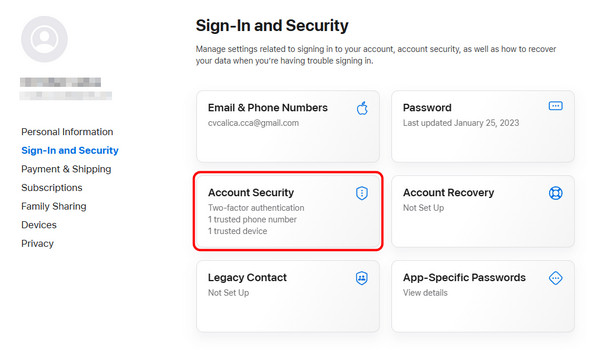
Anda boleh meneruskan ke penyemak imbas anda dan log masuk ke pelayar anda ID Apple akaun. Selepas itu, klik pada Keselamatan Akaun ciri.
Setelah selesai, anda boleh menekan + simbol untuk menambah nombor telefon yang anda percayai. Setelah selesai, anda kini boleh menyimpannya.
Ambil perhatian bahawa anda juga boleh menukar e-mel Apple ID anda pada akaun anda jika anda mahu. Setelah anda selesai, anda boleh meminta/meminta kod pengesahan untuk dihantar ke nombor yang dipercayai anda. Lihat langkah di bawah untuk mendapatkan kod pengesahan Apple.
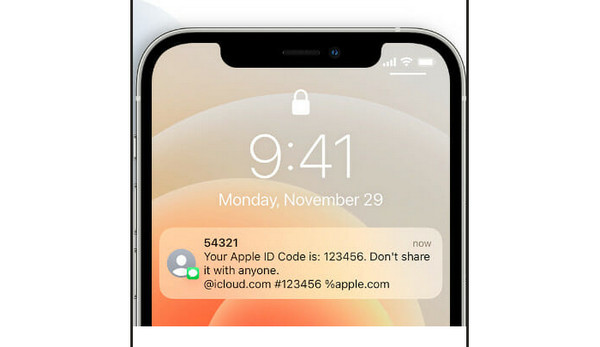
Tekan ke Tidak mendapat pengesahan pilihan pada skrin anda.
Kemudian, anda boleh memilih untuk mendapatkan kod pengesahan Apple pada nombor yang dipercayai anda.
Selepas itu, anda akan mendapat panggilan telefon atau mesej dengan kod pengesahan. Anda kini boleh mencari kod pengesahan pada peranti anda.
Bahagian 2. Dapatkan Kod Pengesahan ID Apple tanpa Telefon pada Mac
Satu lagi kaedah terbaik untuk mendapatkan kod pengesahan ialah menggunakan Tetapan Apple anda pada Mac anda. Dengan kaedah ini, anda boleh memastikan mendapat hasil selepas beberapa saat. Untuk memulakan proses, lihat arahan di bawah.
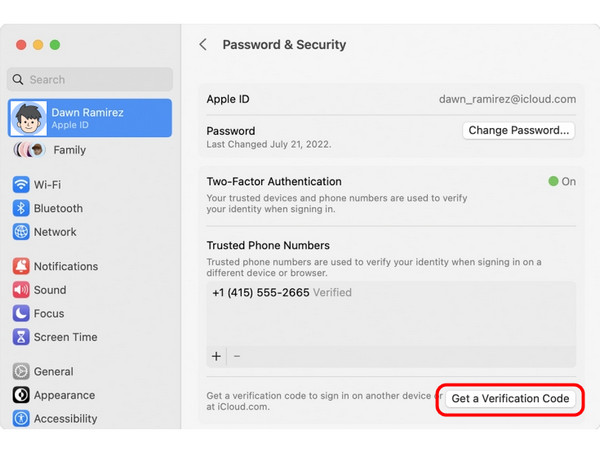
Buka Mac anda dan teruskan ke Menu Apple > Tetapan sistem bahagian.
Kemudian, klik anda ID Apple nama.
Navigasi ke Kata Laluan dan Keselamatan bahagian dan tekan Dapatkan Kod Pengesahan pilihan. Dengan itu, anda boleh mendapatkan kod pengesahan pada peranti anda.
Ambil perhatian bahawa jika anda mahu alih keluar Apple ID anda akaun, anda juga boleh menggunakan Menu Apple anda pada Mac anda.
Bahagian 3. Dapatkan Kod Pengesahan Apple daripada E-mel
Jika anda tidak boleh mendapatkan kod pengesahan Apple pada telefon yang dipercayai anda, anda boleh menghantar kod tersebut ke e-mel anda. Ini adalah cara yang ideal jika anda telah menambahkan e-mel pada akaun Apple ID anda. Dengan cara ini, anda mempunyai banyak pilihan tentang cara menerima kod pada peranti anda.
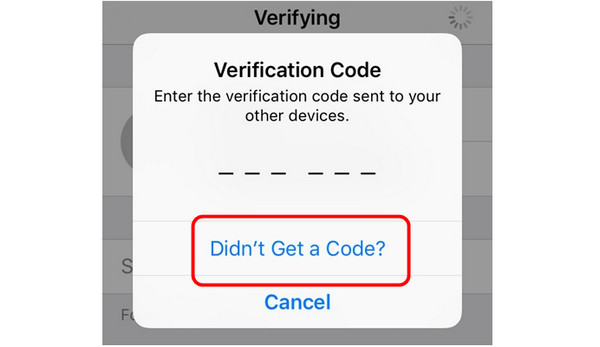
Ketik pada Tidak Mendapat Kod butang pada skrin telefon anda.
Kemudian, pilih untuk menghantar kod ke e-mel anda.
Setelah selesai, anda kini boleh mencari kod pengesahan dalam peti masuk atau peti mel anda.
Bahagian 4. Dapatkan Kod Pengesahan ID Apple daripada Sokongan Apple
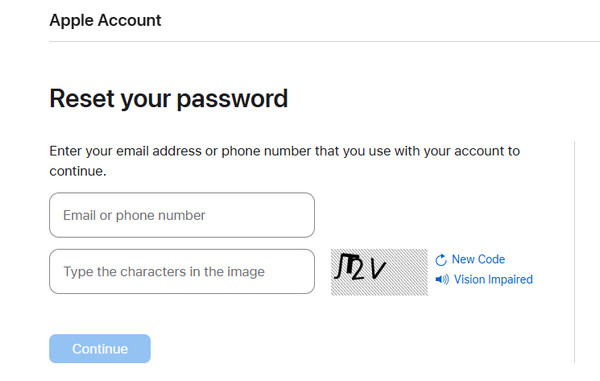
Jika anda masih tidak boleh mendapatkan kod pengesahan selepas menggunakan kaedah di atas, pilihan terakhir anda ialah menghubungi Sokongan Apple. Anda boleh meminta dan meminta pemulihan akaun Apple untuk membenarkan mereka menyelesaikan masalah anda. Dengan kaedah ini, anda boleh memastikan bahawa anda mempunyai kod pengesahan yang anda perlukan. Apa yang anda perlu lakukan ialah teruskan ke tapak web Apple dan masukkan e-mel atau nombor telefon anda. Kemudian, anda boleh menunggu Apple memberikan butiran dan kod yang anda perlukan.
Bonus: Cara Membuka Kunci ID Apple tanpa Nombor Telefon
Adakah anda sedang mencari kaedah yang luar biasa untuk membuka kunci ID Apple anda tanpa menggunakan kod laluan atau nombor telefon? Dalam kes itu, kami mengesyorkan menggunakan imyPass iPassGo perisian. Program ini sesuai jika anda ingin membuka kunci ID Apple anda dengan lancar dan selamat pada peranti anda. Selain itu, program ini mempunyai antara muka yang mesra pengguna. Dengan itu, anda boleh menavigasi semua ciri dan fungsi yang anda perlukan semasa prosedur. Selain itu, anda juga boleh membuka kunci semua kunci iOS daripada iPhone anda, menjadikannya lebih dipercayai dan berkuasa. Jadi, jika anda ingin mengakses perisian untuk membuka kunci iPhone anda, ikut arahan di bawah.
Muat turun imyPass iPassGo pada komputer Mac atau Windows anda. Selepas memasangnya pada desktop anda, sambungkan iPhone anda menggunakan kabel.
Untuk proses seterusnya, klik pada Alih keluar Apple ID ciri pada skrin anda. Kemudian, antara muka lain akan dipaparkan.
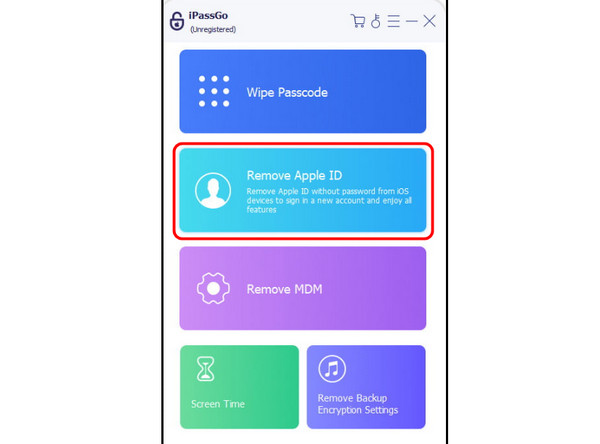
Tekan Mulakan butang untuk memulakan proses membuka kunci Apple ID.
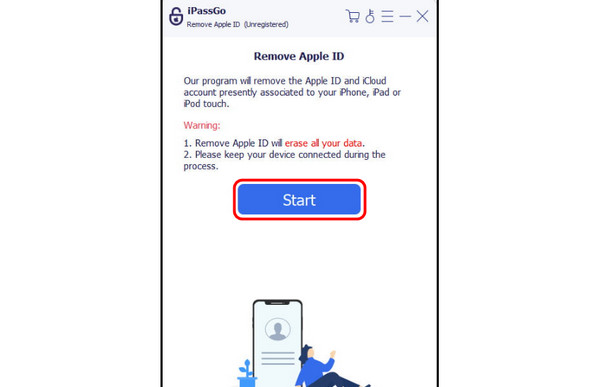
Selepas proses membuka kunci ID Apple anda, anda kini boleh mengetik butang okey butang. Akhir sekali, anda boleh mula menambah ID Apple Baharu anda dan membuka iPhone anda.
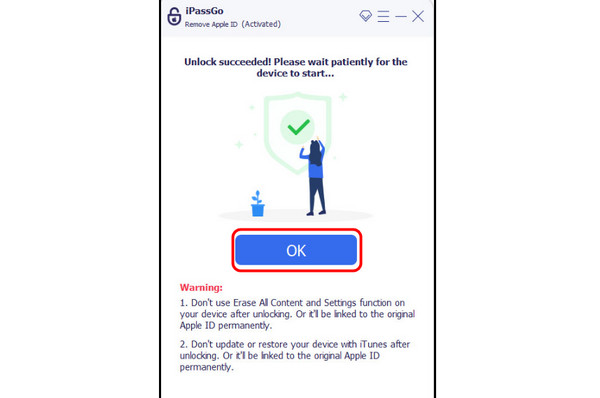
Kesimpulan
Jika anda mahu terima kod Pengesahan Apple tanpa telefon nombor, anda boleh bergantung pada siaran ini kerana ia mempunyai semua kaedah yang boleh anda gunakan untuk menyelesaikan tugas anda. Selain itu, jika anda ingin membuka kunci ID Apple anda tanpa kod laluan atau nombor telefon, kami mengesyorkan anda menggunakan imyPass iPassGo. Program ini juga boleh menawarkan kaedah yang mudah, membolehkan anda mencapai matlamat utama anda serta-merta, menjadikannya luar biasa.
Penyelesaian Panas
-
Buka kunci iOS
- Semakan Perkhidmatan Buka Kunci iCloud Percuma
- Pintas Pengaktifan iCloud Dengan IMEI
- Alih keluar Mosyle MDM daripada iPhone & iPad
- Alih keluar support.apple.com/iphone/passcode
- Semakan Checkra1n iCloud Bypass
- Pintasan Kod Laluan Skrin Kunci iPhone
- Bagaimana untuk Jailbreak iPhone
- Buka kunci iPhone Tanpa Komputer
- Pintasan iPhone Dikunci kepada Pemilik
- Tetapkan Semula Kilang iPhone Tanpa Kata Laluan ID Apple
-
Petua iOS
-
Buka kunci Android
- Cara Mengetahui Jika Telefon Anda Dibuka Kunci
- Buka kunci Skrin Telefon Samsung Tanpa Kata Laluan
- Buka Kunci Kunci Corak pada Peranti Android
- Semakan Buka Kunci Terus
- Bagaimana untuk Membuka Kunci Telefon OnePlus
- Buka kunci OEM dan Betulkan Pembukaan OEM Dikelabukan
- Cara Membuka Kunci Telefon Sprint
-
Kata Laluan Windows

